PC選びは難しいものです。とくに、ゲーム実況、ゲーム配信用に新しくPCを買うとなると、なおさらでしょう。
「どのPCを買えばよいか、わからない」という人も多いはずです。
そこで、このページではゲーム実況用のPCの選び方について詳しくご紹介します。お得に買う方法があります。
本ページは広告プログラムを利用しています。
目次
買うならゲーミングPCにしよう
ゲーミングPCとは
ゲーム実況をやるなら、ゲーミングPCがおすすめです。
ゲーミングPC(ゲームPC)とは、PCゲームが快適にできるほど高スペックなPCの総称です。おおよそ以下のような特長を備えています。
ゲーミングPCと似たものにクリエイターPCもありますが、一般的にはゲーミングPCよりもさらに一段上の性能というイメージでかまいません。
両者は事実上、同じカテゴリーのPCであり、厳密に区別する意味はありません。クリエイターPCでもゲーミングPCとして使えます。
録画、動画編集、生放送に最適
では、なぜゲーミングPCにすべきなのでしょうか。それは、重い処理が必要なゲーム実況に最適だからです。
ゲーム実況で重要な要素といえば、録画、動画編集、ライブ配信の3つです。

これらはPCに大きな負荷がかかります。低スペックなPCでは、動作が重くなってカクカクすることがあるでしょう。そこで、高性能なゲーミングPCの出番です。
念のため書いておきますが、ゲーミングPCはゲームをしない場合でも問題ありません。かりにゲーム実況に飽きたとしても、ゲーム以外の用途でもずっと使えます。
また、ゲーミングPCという表現が使われていないPCであっても、事実上ゲーミングPCと呼べるほどのスペックを誇るものもあります。
BTOショップで買う
ゲーミングPCは、BTOショップと呼ばれるお店で購入しましょう。
- ドスパラ
マウスコンピューター
TSUKUMO
FRONTIER
- パソコン工房
- サイコム
- STORM
- SEVEN
- アーク
BTOショップといっても、聞いたことがない人もいるかもしれません。端的に言うと、PC購入時にパーツをカスタマイズできるお店だと思ってください。
たとえば、BTOショップのWebサイトで購入する場合、メモリやSSD/HDDの容量を増やして注文できます。めんどうなパーツ変更は、お店がすべてやってくれます。
もちろん、カスタマイズしないで購入してもかまいません。BTOショップは、「PCを安く買えるお店」という認識でもよいでしょう。お得なのです。
用語を簡単に確認しよう
注意したいのがPCを構成するパーツの見方です。下表をご覧ください。
| 重要度 | 説明 | |
| CPU | A | ・あらゆる場面で司令塔として重要 ・「Core i」と「Ryzen」のどちらかを選ぶ ・無難に行くならCore i、安いのはRyzen |
| メモリ(メインメモリ) | B | ・16GB、または32GBあれば安心 |
| グラフィックボード(GPU) | A | ・PCゲームのプレイで重要 ・「RTX」と「GTX」が定番 ・BTOショップではRTXが主流 |
| ストレージ(SSD/HDD) | B | ・近年のPCはSSDのみ搭載(HDDも追加可能) |
| 電源 | B | ・地味に重要だが、BTOではそこまで気にしない |
とくに重要なのが、CPUとグラフィックボード(GPU)の2つです。この2点の性能の良し悪しで、PCスペックの大部分が決まるからです。
PCを購入するまえに、下記ページでパーツの見方を押さえておきましょう。簡単です。
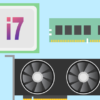
大事なポイントは3つ
狙いめは10~20万円台
高いお金を出せば高性能なPCを買えますが、私たちには予算という制限があります。そこで、おすすめしたいのが10~20万円台のPCです。
| 説明 | 性能 | |
| 10~14万円 | TVゲーム実況は余裕 PCゲーム実況は、作品と画質設定しだいでは余裕 |
B |
| 15~20万円台前半 | コスパがよいことが多く、無難 | A |
| 25万円以上 | 性能的に余裕があり、なにも心配いらないライン VTuberにもなれる |
A |
重要なことに、多くの人たちがこの価格帯のPCを選びます。性能的にも心配ありません。筆者がメインで使用しているPCもこの価格帯です。
15万円以上のPCであれば、極端なスペック不足に陥ることは基本的にないでしょう。百歩譲って問題が起きたとしても、各種設定を変更するだけで簡単に対処できます。
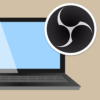
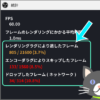
ノートPCはやめておく
基本的にはデスクトップPCの購入を推奨します。以下のような理由があるからです。
- コスパに優れる
- 排熱・冷却性能が高い
- パーツ交換で性能をアップできる
たとえば、同じような値段のデスクトップとノートが、同じ時期に発売されたとしましょう。この場合、前者のほうが高性能なPCです。
ノートはさまざまな制約があり(例 : 小型化)、デスクトップと同じ価格で販売するためには性能を抑えざるをえません。したがって、コスパはよくないのです。
熱対策や拡張性のことを考えても、ゲーム実況用途で積極的にノートを選ぶ理由がありません。つまり、コスパ以外の観点から見ても、よほどのことがないかぎりデスクトップがおすすめです。
さらに言えば、ゲーム実況ではキャプチャーボードを使う場合があります。ノートでは外付け(USB)の製品しか取り付けられません。しかし、デスクトップであれば内蔵型にも対応でき、選択の幅が広がります。
セールで安く買う
BTOショップでは、期間限定でセール・キャンペーンが実施されています。毎月、必ずどこかのショップで行われているので、複数のお店をチェックしておきましょう。
セールの内容ですが、よくあるのは以下のパターンです。
- ポイント還元
- CPU、GPUの性能アップ
- メモリ、SSD/HDD、電源の容量アップ
- 割引き
人気ゲーミングPCの例
ガレリア(ドスパラ)
ゲーミングPCとして有名なのが、ドスパラの「ガレリア」シリーズです。最短で翌日出荷と、使いやすい新PCケースが売りです。
まずは公式サイトにアクセスしてください。ページを下にスクロールしたところに、ガレリアシリーズの一覧表があります。ここから選んでいきましょう。
真っ先にチェックしておきたいのが、下表左端の「RM7C-R46T」です。ガレリアシリーズのなかで手堅い選択だと思ってください。
| RM7C-R46T | RM5R-R35 | XA7C-R47TS | |
| 製品画像 | |||
| CPU | Core i7-14700F | Ryzen 5 4500 | Core i7-14700F |
| GPU | RTX 4060 Ti(8GB版) | RTX 3050 | RTX 4070 Ti SUPER |
| メモリ | 16GB | 16GB | 32GB |
| ストレージ | SSD 500B | SSD 500GB | SSD 1TB |
| 電源 | 650W 80PLUS BRONZE |
650W 80PLUS BRONZE |
750W 80PLUS GOLD |
| 公式ページ | こちら |
こちら |
こちら |
| 説明 | ・エペのゲーム配信余裕 ・ゲーミングモニターに ・動画編集にも |
・CPUがRyzenで安さ重視 ・予算10万円台の場合に ・TVゲーム実況用に |
・4K環境に対応可能 ・ゲーミングモニターに ・スペック的に当分戦える |
▲2024年11月24日時点の情報です。時期によってPCの構成・価格が変わります。
RM7C-R46Tの性能について書いておくと、通常のゲーム実況でスペック不足になることはまず考えられません。Switchのゲーム実況はもちろん、PCゲーム実況もフルHD最高画質でできます。最新GPUであるRTX 4060 Ti(8GBタイプ)を搭載しており、ハイリフレッシュレートのゲーミングモニターを使用している人にも最適でしょう。
ガレリアPCの選び方については、下記ページをご覧ください。

G-Tune(マウスコンピューター)
そしてもうひとつ、有名なマウスコンピューターの「G-Tune」も見ておきましょう。ガレリアと2大巨頭になっています。
公式サイトにアクセスすると、表がズラッと並んでいます。大まかには縦がGPUで、横がCPUです。
ドスパラのガレリアと価格を比較することがあるかもしれませんが、単純比較が難しい点に注意してください。同じような構成に見えて、じつは微妙に違っていることがあります。
さまざまなゲーミングPC
G-GEAR(TSUKUMO)
「G-GEAR」シリーズは、PCのパーツ・周辺機器の販売で知られるTSUKUMO(ヤマダ電機傘下)のゲーミングPCです。
公式サイトを下にスクロールしたところに、ラインアップの一覧表が掲載されています。
「キャンペーン」や「期間限定SALE」と書かれてあるものをチェックしてみてください。PCパーツ専門店ならではの破格でゲーミングPCが売り出されていることがあります。
FRONTIER
最後にコスパといえばFRONTIER(フロンティア)です。ここは、通常は考えられないような値引きセールを実施することがあります。
たとえば、2024年3月の話ですが、Core i5-14400F + RTX 4060 Ti(8GB版)の組み合わせで、かつメインメモリが32GB(16GBではなく32GB)であるにもかかわらず、価格は161,980円(税込)ということがありました。
この構成だと、ほかのショップよりも2万円以上は安いです。
同時期にほかにも、Core i7-14700F + RTX 4070 Ti SUPERの組み合わせで、かつメインメモリが32GB、SSDが1TB、電源が850W(80PLUS GOLD)であるにもかかわらず、275,980円(税込)という驚愕の安さのときもありました。
ほかのショップで似たような構成だと31万円以上はします。さすがに数量限定ということもあり、あっというまに売り切れになりました。
セール対象のPCは台数限定なので、対象ページでセールをこまめにチェックしてください。意外とすぐに売り切れます。ただし、しれっと翌日に在庫が復活するパターンもあります。
なお、FRONTIERを運営する会社もTSUKUMOと同様、ヤマダ電機の傘下です。
まとめ
PCを購入する決心ができたら、BTOショップのサイトでセールを確認しましょう。とくに、ドスパラとFRONTIERの2サイトは必見です。
注文時は、不要であればカスタマイズしなくても問題ありません。あれこれカスタマイズ・サービスを勧められると思いますが、それをやっていくと価格が跳ね上がります。
最後に繰り返しますが、迷ったら15~20万円台前半のPCです。そうすれば無難な買い物ができます。


2006年から15年以上、ゲーム実況のやり方の解説記事を書いています。書いた記事数は1,000本以上。ゲーム配信、ゲーム録画、動画編集の記事が得意です。
記事はていねいに、わかりやすく!ゲーム実況界の教科書をめざしています。
コメント
再送信します
パソコンとゲーム実況の初心者0105です
ニンテンドースイッチなどを配信できれば充分だと考えているのですが、ガレリアXVの基本構成にキーボードとマウスの追加以外に変えた方がいい項目ってありますか?
キャプチャーボードはアバメディアのGC500plusです
ゲーム実況、パソコンの初心者0105です
記事を参考にさせていただき、ガレリアXVの購入を決め、最終段階に入ろうとしています
ニンテンドースイッチなどの配信が問題なく可能なレベルのカスタマイズはなんですか?
「基本構成+キーボード+マウス」以外で加えた方がいい項目があれば教えてほしいです
キャプチャーボードはアバメディアのGC550plusです
RTX2060が今少し安くなってるので、おすすめですよ。
自作ならこれがいいと思います。amazonで¥40,000もかからないので